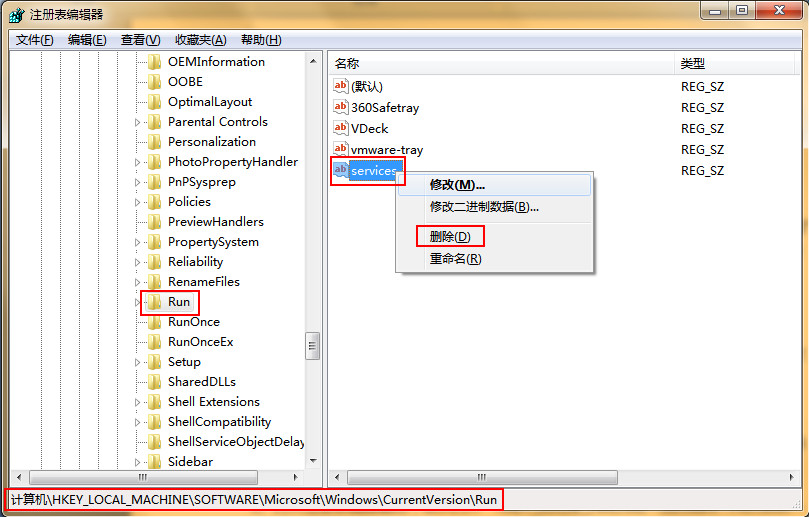若只是因为services.exe进程占用资源过大,那只要结束此进程就好。同时按下键盘上的“ctrl、alt、delete”按键把任务管理器打开,之后选择“进程”选项卡,在进程中找到“services.exe”进程后点击“结束进程”按钮,
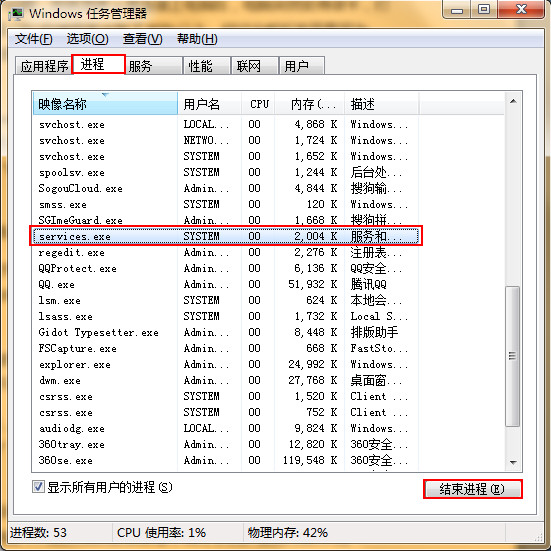
若是由病毒引起的,那要先使用杀毒软件进行杀毒后再进行下面的操作:
1、打开计算机后打开C盘(系统盘),接下来依次打开“Windows-system32”文件夹,之后在system32文件夹目录中找到“services.exe”文件,且删除它,
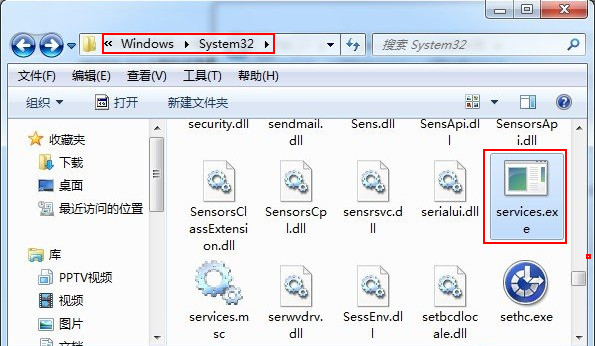
2、这时点击桌面左下角的“开始”按钮后点击“运行”,在打开的运行窗口输入“regedit”指令,按下回车键确认,
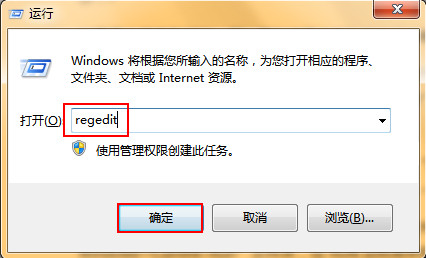
3、打开注册表编辑器后依次打开“HKEY_LOCAL_MACHNE-Software-Microsoft-Windows-Current--Run”文件夹,之后在RUN文件夹中找到“services”对象,右键选删除,